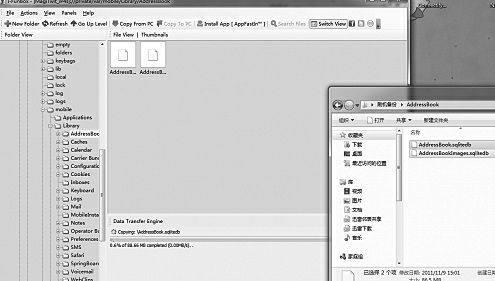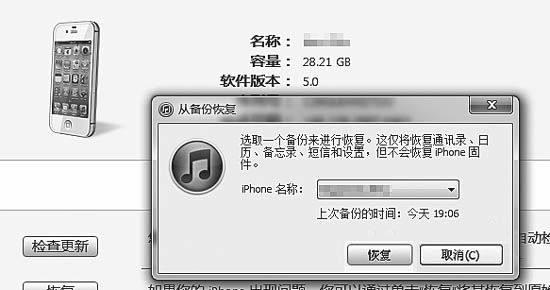完美iPhone资料克隆计划
老招数“尚能饭否”?
按照我们往常的习惯,一般就是把已越狱的老设备(需要克隆其资料的手机,统称为“老设备”)直接通过iTunes 备份恢复到新机器上。这样虽然能完全备份所有资料,但是因为机器是已越狱的,所以也会给新的机器带过去很多越狱后安装的文件(包括垃圾文件)。这些文件会给以后的使用带来很多不稳定因素。
有同学说了,我还可以通过Windows Contact、Outlook、Google Sync或者Google Contact进行备份呀!可是这样只能备份联系人和日历,并不能解决短信的备份问题。而且这样备份之后,联系人会变成小头像,不再是赏心悦目的全屏幕显示了,这让人非常不爽。
看来想要完美地把越狱的老设备里面的资料,恢复到例如iPhone 4S这样的新设备中,而且不留下任何后遗症的话,这几条老路是走不通的了。所以,我们只有亮出杀手锏了……

略施小计,“提炼”纯净备份
首先自然是要让我们的老设备进入DFU模式,将其恢复。什么,你不会?来!我们先把设备连上电脑,然后关机。按住开关机键直到出现苹果Logo,紧接着同时按住开关机键和Home键,再松开开关机键,并继续保持按住Home键。这时开启iTunes,等待提示你进入恢复模式后,即可按住Shift键,点击“恢复”,选择相应的固件进行恢复。
接着,我们对这台老设备展开越狱。iOS4.33之前版本系统的越狱方式早就不再困难,我们在2011年第21期杂志中的《iPad 2完美越狱指南》已有详细的介绍,在这里就无需赘言了。
越狱这个步骤,目的只是为了获得文件系统的Root权限。所以在进行越狱的时候,先尝试不勾选“Install Cydia”。如果因为版本问题越狱失败的话(例如4.2.1系统的iPhone 3G不勾选“Install Cydia”会导致“白苹果”),再重新恢复并越狱,这时再勾选“Install Cydia”也行。
这个时候,就需要我们在刚刚越了狱的设备上,人为地创建出相应的数据库文件了。这么说貌似有点抽象,简单地讲吧!比如你刚才备份了相册的照片文件的话,就拍一张照片;备份了联系人,就创建一个联系人;备份了通话记录,就拨打或者接听一个电话……。完成了之后,再用iFunBox把刚才备份的文件拖曳回去,即可自动替换,并且恢复相应权限。这个过程不会有任何提示,但其实已经替换了。
不要小瞧了这一步哦!这么做是因为iFunbox替换文件时候,会保留原文件的文件属性。如果不创建而直接复制,那么后面的资料转移将不会成功。
最后重启我们的老设备,依次点击“设置”→“通用”→“还原”→“还原所有设置”。这一步也是用来清理越狱时候产生的一些垃圾的,在选择的时候要小心,千万别点到“抹掉所有内容和设置”了噢!不然“白苹果”了可别怪我……
将老设备连接上电脑,打开iTunes并展开备份。经过我们一系列的“打磨”,这一份备份绝对是干干净净、老少咸宜而且童叟无欺。备份完成后,电脑连接上新的设备,先“恢复”,然后进行“从备份恢复”。不多时,所有老设备的资料都呈现在新手机上了,一切都是那么完美。